Como somar uma coluna no Planilhas Google
Folhas Do Google Google Herói / / July 05, 2022

Última atualização em

Se você quiser somar os valores das colunas no Planilhas Google, precisará usar SUM. Este guia irá mostrar-lhe como.
As planilhas são projetadas para permitir que você analise rapidamente grandes conjuntos de dados. Uma maneira rápida e fácil de fazer isso é encontrar totais para dados numéricos.
Uma planilha pode encontrar instantaneamente a soma de uma coluna de dados, atualizando automaticamente essa soma quando os dados são alterados ou novos dados são adicionados. Existem algumas maneiras diferentes de fazer isso em uma planilha do Planilhas Google.
Se você não tiver certeza, veja como somar uma coluna no Planilhas Google.
Como somar uma coluna usando a barra de status
Se você quer apenas saber qual é a soma de uma coluna sem adicionar a resposta à sua planilha, você pode usar o Barra de status. Você pode usar isso para resumir rapidamente qualquer coluna em sua planilha depois de configurá-la.
Para somar uma coluna no Planilhas Google usando a barra de status:
- Realce as células na coluna que você deseja somar ou pressione a letra da coluna para selecionar a coluna inteira.
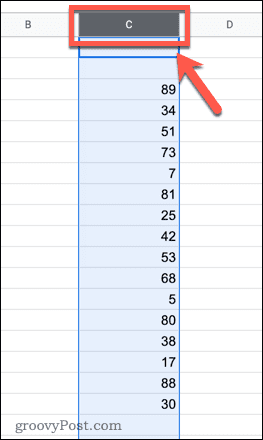
- No canto inferior direito da tela, pressione o botão barra de status suspensa. Isso só aparecerá quando você selecionar várias células que contêm dados.
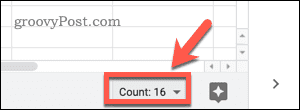
- Na lista suspensa, selecione Soma.
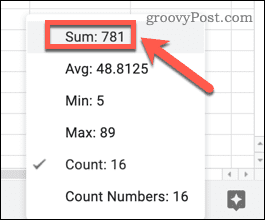
Depois de habilitá-lo, a barra de status exibirá a soma da coluna selecionada.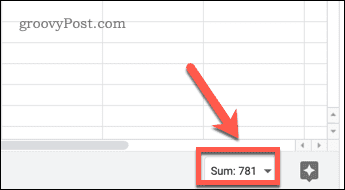
Como somar uma coluna usando a função SUM
Usar a barra de status permite que você veja rapidamente a soma total de uma coluna, mas não a adiciona à sua planilha. Se você quiser que a soma de uma coluna apareça em uma célula, você pode usar o Função SOMA.
Para somar uma coluna usando a função SUM:
- Selecione uma célula vazia e clique na barra de fórmulas para ativar o cursor piscante.
- Modelo =SOMA(
- Se Sugestões de fórmulas estiverem ativados, o Planilhas Google adivinhará os dados que você deseja somar e preencherá o intervalo de células para você.
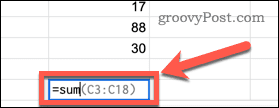
- Imprensa Digitar para aceitar a sugestão e calcular o valor SUM.
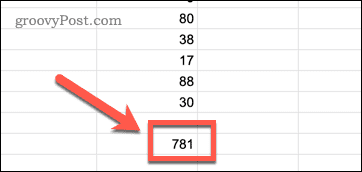
- Se o intervalo não estiver correto, realce as células que deseja somar, digite um colchete fechado e pressione Digitar para encontrar o valor da soma.
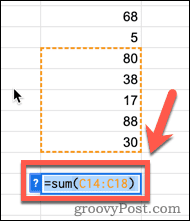
Como somar uma coluna inteira usando a função SUM
Um problema com o método acima é que ele usa um intervalo estático. Se você adicionar mais dados à sua coluna, sua fórmula não os incluirá. Você pode contornar isso somando uma coluna inteira para que todos os dados adicionados à coluna sejam incluídos automaticamente em sua soma.
Se você quiser fazer isso, a célula onde você insere sua fórmula precisará estar em uma coluna diferente, caso contrário, você criará uma referência circular.
Para somar uma coluna inteira no Planilhas Google:
- Clique na célula onde deseja que a soma apareça. Isso deve estar em uma coluna diferente dos seus dados.
- Modelo =SOMA(X: X), substituindo X: X com a letra da coluna (ex. R: A para coluna UMA).
- Imprensa Digitar para mostrar seu valor.
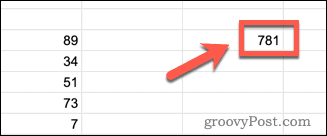
Quando você adiciona quaisquer valores adicionais à sua coluna, sua soma será atualizada automaticamente para incluir esses valores. Ele irá ignorar qualquer texto.
Como usar as funções do Planilhas Google
Aprender a somar uma coluna no Planilhas Google faz uso de uma das funções mais usadas no Planilhas Google.
No entanto, existem muitas outras funções que podem ser incrivelmente úteis em uma planilha do Google Sheets. Por exemplo, o Função SUMIF no Planilhas Google permite somar apenas as células que atendem a critérios específicos. o Função CONT.SE funciona de maneira semelhante, mas conta as células que atendem aos seus critérios, em vez de somá-las.
Você também pode combinar Declarações IF no Planilhas Google para criar fórmulas complexas.
Como encontrar sua chave de produto do Windows 11
Se você precisar transferir sua chave de produto do Windows 11 ou apenas precisar fazer uma instalação limpa do sistema operacional,...
Como limpar o cache, cookies e histórico de navegação do Google Chrome
O Chrome faz um excelente trabalho ao armazenar seu histórico de navegação, cache e cookies para otimizar o desempenho do seu navegador online. O dela é como...
Correspondência de preços na loja: como obter preços on-line ao fazer compras na loja
Comprar na loja não significa que você tem que pagar preços mais altos. Graças às garantias de correspondência de preços, você pode obter descontos on-line enquanto faz compras em...
Como presentear uma assinatura Disney Plus com um cartão-presente digital
Se você está gostando do Disney Plus e deseja compartilhá-lo com outras pessoas, veja como comprar uma assinatura do Disney+ Gift para...



